Esta configuración ajusta automáticamente la visualización de la información de tamaño según el tamaño del archivo o carpeta, de modo que los valores se muestren en MB, KB o bytes. Esto permite una captura de tamaño de archivo más rápida e intuitiva sin que el usuario tenga que realizar conversiones manuales.
Para aprovechar esta configuración, busca esta opción en el menú.:
▶ Menü ▶ Extras ▶ Información de tamaño de datos [F9] ▶ Autoseleccionar tamaño MB ▶ KB ▶ Bytes
▶ **Ventajas de ajustar automáticamente el tamaño del archivo en el explorador de archivos Q-Dir**
▶ **Ejemplos de escenarios de uso:**
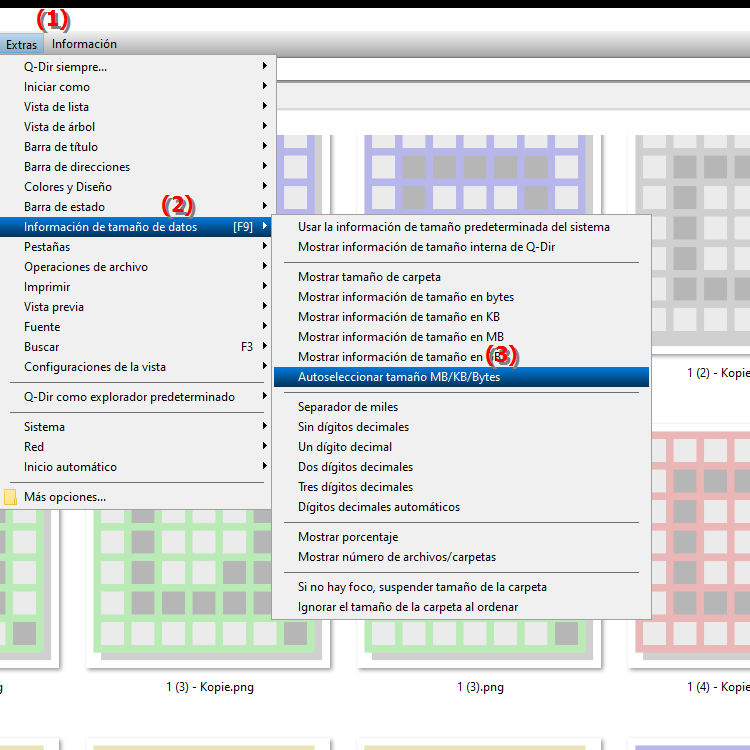
**Atajo de teclado:** [F9]
**Ventajas de ajustar automáticamente el tamaño del archivo en el explorador de archivos Q-Dir**
- Fácil de leer: El ajuste automático de la información del tamaño garantiza una visualización clara y concisa. Los usuarios pueden saber de un vistazo si los archivos son grandes (MB) o más pequeños (KB/Bytes), lo que facilita la organización y administración de archivos.
- Eficiencia del tiempo: Los usuarios ahorran tiempo al no tener que cambiar entre diferentes formatos de tamaño o realizar conversiones mentalmente. Esto es particularmente útil cuando se trabaja con una variedad de archivos de diferentes tamaños.
- Mejor toma de decisiones: La información instantánea sobre el tamaño del archivo permite a los usuarios decidir mejor qué archivos conservar, eliminar o mover, especialmente cuando el espacio de almacenamiento es limitado.
▶ Las 10 preguntas principales de los usuarios con respuestas sobre Windows, Explorador de archivos, Q-Dir y tamaño de archivo en MB, KB o bytes:
**Ejemplos de escenarios de uso:**
1. Administración de archivos: Si tiene una gran cantidad de archivos en una carpeta y desea determinar rápidamente qué archivos ocupan más espacio, el tamaño automático lo ayudará a encontrar el los más grandes Identifique archivos al instante.
2. Programación de copias de seguridad: Al programar copias de seguridad, esta función le permite ver rápidamente qué archivos se muestran en MB o KB, lo que le permite estimar mejor cuánto espacio de almacenamiento se necesita.
3. Optimización del espacio en disco: Si desea optimizar el espacio en su disco duro, la visualización automática del tamaño del archivo le permite identificar rápidamente el uso ineficiente del espacio y tomar las medidas adecuadas.
Las 10 preguntas principales de los usuarios con respuestas sobre Windows, Explorador de archivos, Q-Dir y tamaño de archivo en MB, KB o bytes:
1. Pregunta: ¿Cómo puedo automatizar la visualización del tamaño del archivo en MB, KB o bytes en el Explorador de archivos de Windows?
Respuesta: Para ajustar automáticamente la visualización del tamaño del archivo en el Explorador de archivos de Windows, abra el menú Herramientas y seleccione Detalles de tamaño [F9]. Esto hace posible mostrar el tamaño del archivo en formatos fáciles de leer, como MB, KB o bytes, sin tener que realizar cambios manuales.
2. Pregunta: ¿Cuáles son las ventajas del cambio automático de tamaño de archivos en Q-Dir en comparación con el explorador de archivos tradicional de Windows?
Respuesta: Q-Dir proporciona una representación clara de los tamaños de archivos, que se muestran automáticamente en MB, KB o bytes. Esto mejora la usabilidad y permite una identificación más rápida de archivos grandes en comparación con el Explorador de archivos tradicional de Windows, que puede ofrecer opciones menos intuitivas.
3. Pregunta: ¿Puedo personalizar la información de tamaño en Quad Explorer para que muestre solo MB o solo KB?
Respuesta: Sí, en Quad Explorer Q-Dir puedes ajustar la configuración para que solo se muestre una unidad específica. Vaya a Menú > Herramientas > Tamaño y seleccione su unidad de visualización preferida para personalizar la pantalla según sus necesidades.
4. Pregunta: ¿Cómo funciona el cambio de tamaño automático de archivos en Q-Dir y qué combinación de teclas necesito para ello?
Respuesta: El ajuste automático de tamaño en el Q-Dir se realiza activando la función en el menú Extras. La combinación de teclas [F9] activa la función que muestra automáticamente los tamaños de archivos y carpetas en MB, KB o bytes, según su tamaño.
5. Pregunta: ¿Qué papel juega el cambio de tamaño automático en Windows en la administración eficiente de archivos en el Explorador de archivos?
Respuesta: El cambio de tamaño automático en el Explorador de archivos de Windows facilita la administración de archivos al brindarles a los usuarios una descripción general clara e instantánea de los tamaños de los archivos. Esto ayuda a tomar decisiones sobre cómo eliminar o mover archivos, lo cual es particularmente útil cuando el espacio de almacenamiento es limitado.
6. Pregunta: ¿La función de tamaño automático de Q-Dir es tan confiable como la del Explorador de archivos de Windows?
Respuesta: Sí, la función de tamaño automático de Q-Dir es confiable y proporciona una representación intuitiva de los tamaños de archivos. En comparación con el Explorador de archivos de Windows, Q-Dir suele ofrecer una mejor experiencia de usuario, ya que ofrece más opciones de personalización y una visualización más limpia.
7. Pregunta: ¿Cómo puedo ver rápidamente el tamaño de archivos grandes en Quad Explorer Q-Dir?
Respuesta: En Q-Dir, puede habilitar la función de tamaño automático seleccionando Menú > Herramientas > Tamaño [F9]. Esto muestra automáticamente el tamaño del archivo en una unidad fácil de entender, lo que facilita la identificación de archivos grandes.
8. Pregunta: ¿Cómo afecta el uso de Q-Dir en lugar del tradicional Explorador de archivos de Windows mi forma de trabajar?
Respuesta: Usar Q-Dir en lugar del tradicional Explorador de archivos de Windows puede mejorar enormemente su forma de trabajar porque Q-Dir ajusta automáticamente el tamaño del archivo y permite una vista de varias columnas. Esto hace que la navegación y la gestión de archivos sean más eficientes, lo que resulta especialmente ventajoso para grandes cantidades de datos.
9. Pregunta: ¿Cómo puedo cambiar el tamaño de las carpetas en el Explorador de archivos de Windows para que se muestren en MB, KB o Bytes al instante?
Respuesta: Para mostrar automáticamente los tamaños de carpeta en el Explorador de archivos de Windows en MB, KB o bytes, active la función a través del menú Herramientas > Información de tamaño [F9]. Esto actualizará la vista de todos los archivos y carpetas en el dispositivo seleccionado.
10. Pregunta: ¿Por qué es útil el ajuste automático del tamaño de archivo en Q-Dir cuando administro archivos grandes con regularidad?
Respuesta: El ajuste automático del tamaño de archivo en Q-Dir es particularmente útil si administra archivos grandes con regularidad, ya que le ayuda a evaluar rápidamente el espacio de almacenamiento. Puede ver inmediatamente qué archivos están ocupando mucho espacio y tomar medidas de optimización del almacenamiento en consecuencia.
Keywords: tamaño de archivo, traducir, bytes, automático, archivo, visualización, conversiones, manual, para que, usuario, habilite, mostrado, se ajuste, capture, deje, explorador, carpeta, más rápido, visualización, explicación, pregunta, información de tamaño, voluntad, haga , configuración, valores, tamaño, estos, más intuitivo , Windows 10, 11, 12, 7, 8.1